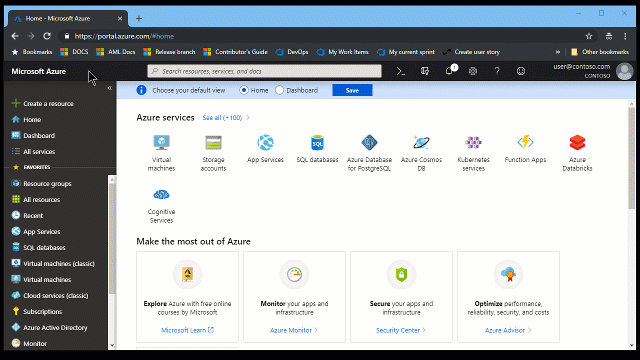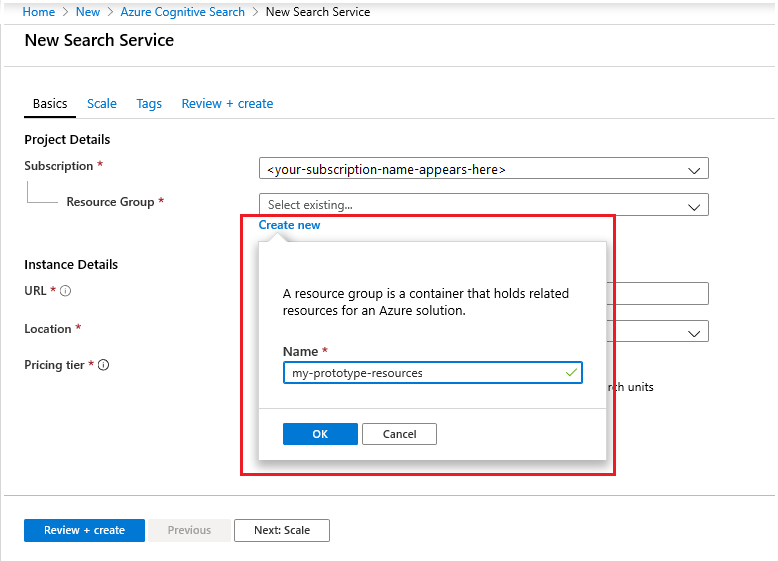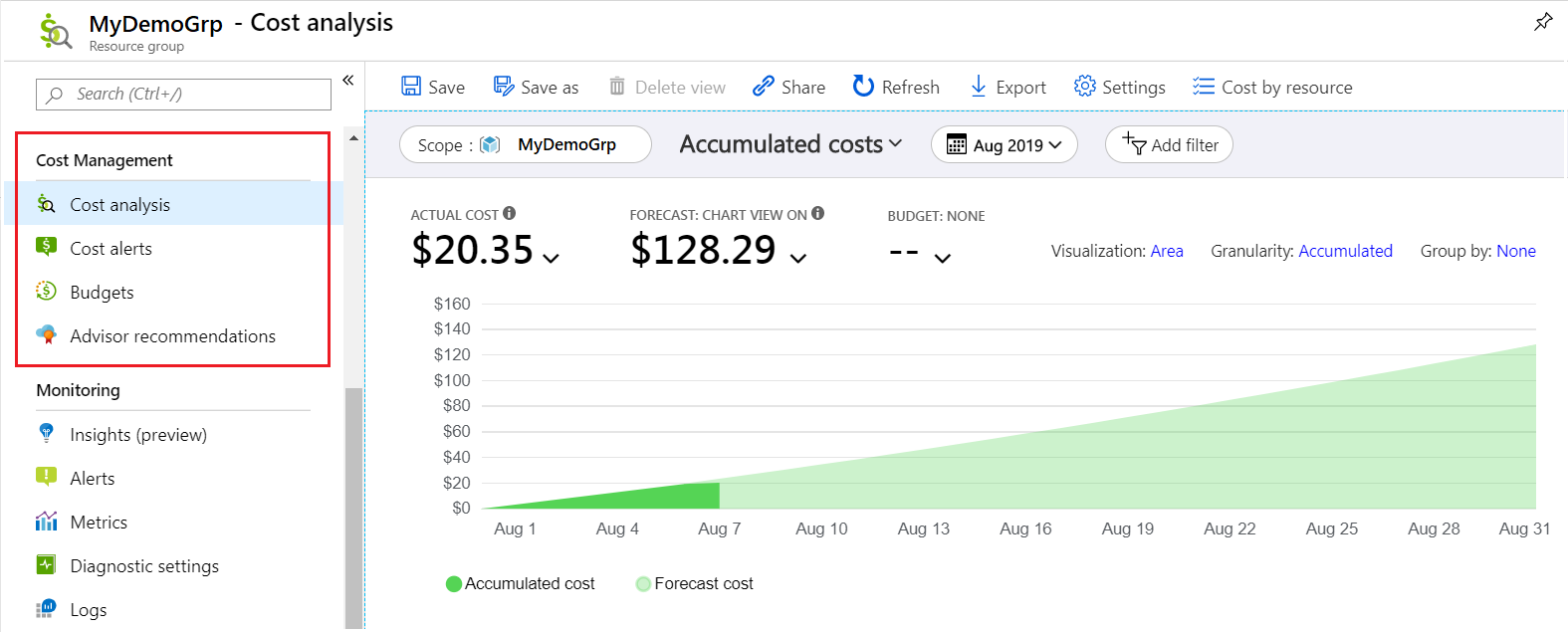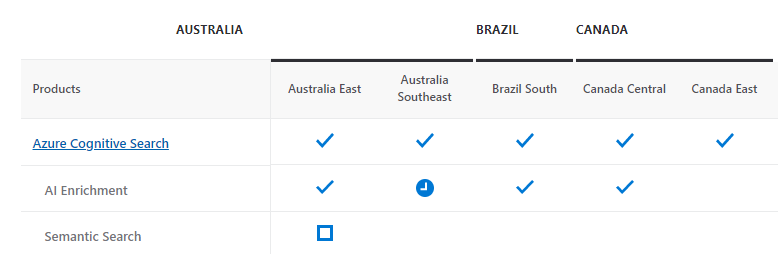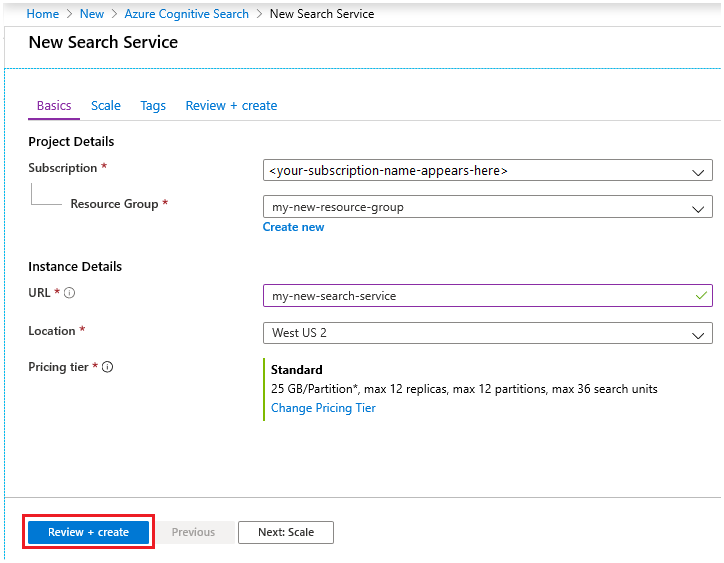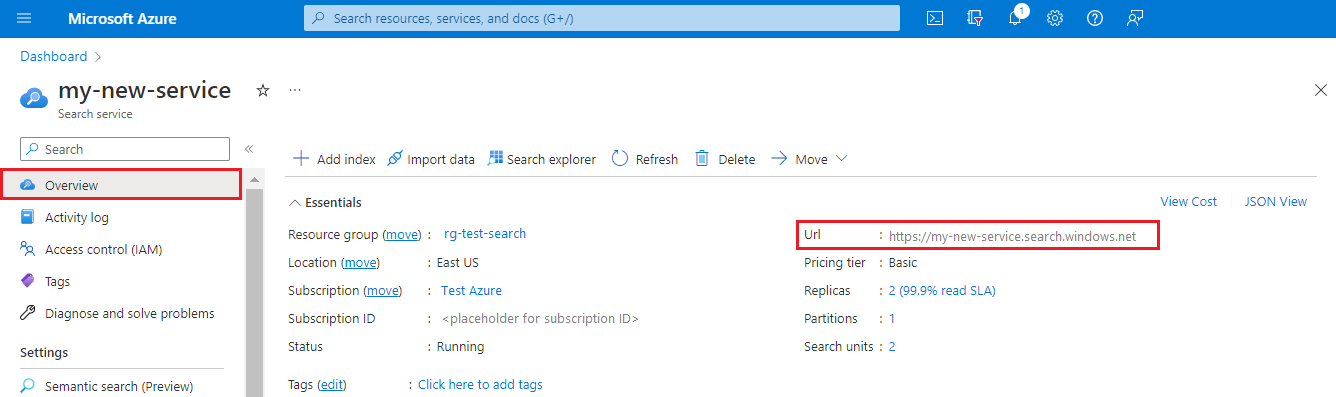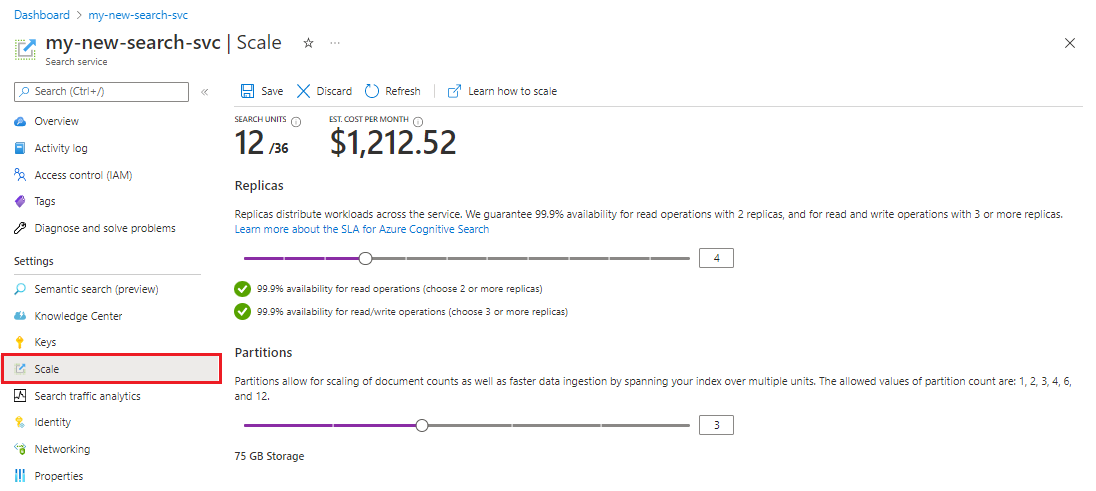Criar um serviço de IA do Azure Search no portal
A Pesquisa de IA do Azure é uma solução de recuperação de informações vetoriais e de texto completo para empresas e para cenários de IA tradicional e generativa.
Caso você tenha uma assinatura do Azure, incluindo uma assinatura de avaliação, crie um serviço de pesquisa gratuitamente. Os serviços gratuitos têm limitações, mas você pode concluir todos os guias de início rápido e a maioria dos tutoriais, exceto aqueles com classificação semântica (que requer um serviço faturável).
A maneira mais fácil de criar um serviço é usando o portal do Azure, que é abordado neste artigo. Você também pode usar o Azure PowerShell, a CLI do Azure, a API REST de gerenciamento, um modelo de serviço do Azure Resource Manager, um arquivo Bicep ou o Terraform.
Antes de começar
As propriedades de serviço a seguir são corrigidas durante o tempo de vida do serviço. Considere as implicações de uso conforme você preenche cada propriedade:
- O nome do serviço passa a fazer parte do ponto de extremidade da URL (examine as dicas para obter nomes de serviço úteis).
- A camada (Gratuita, Básica, Standard e assim por diante) determina as características do hardware físico subjacente e de cobrança. Alguns recursos são restritos por camadas.
- A região do serviço pode determinar a disponibilidade de determinados cenários e de limites de armazenamento mais elevados. Se você precisar de zonas de disponibilidade, enriquecimento de IA ou mais armazenamento, crie o recurso em uma região que forneça a funcionalidade.
Assinar (gratuito ou pago)
Para tentar pesquisar gratuitamente, abra uma conta gratuita do Azure e, em seguida, crie seu serviço de pesquisa escolhendo a camada Gratuita. Você pode ter um serviço de pesquisa gratuito por assinatura do Azure. Os serviços de pesquisa gratuitos destinam-se à avaliação de curto prazo do produto para aplicativos de não produção. Se você quiser avançar com um aplicativo de produção, crie um novo serviço de pesquisa em uma camada faturável.
Como alternativa, você pode usar créditos gratuitos para experimentar serviços pagos do Azure. Com essa abordagem, você pode criar seu serviço de pesquisa no Básico ou superior para obter maior capacidade. Seu cartão de crédito nunca será cobrado, a menos que você altere explicitamente suas configurações, solicitando esse tipo de cobrança. Outra abordagem é ativar créditos do Azure em uma assinatura do Visual Studio. Todos os meses, a assinatura do Visual Studio lhe oferece créditos que podem ser usados para serviços pagos do Azure.
A pesquisa paga (ou faturável) ocorre quando você escolhe uma camada faturável (Básica ou superior) ao criar o recurso em uma assinatura faturável do Azure.
Localizar a oferta da IA do Azure Search
Entre no portal do Azure.
No canto superior esquerdo, selecione Criar um recurso”.
Use a barra de pesquisa para localizar "IA do Azure Search".
Escolha uma assinatura
Se você tiver mais de uma assinatura, escolha uma para o serviço de pesquisa. Caso estiver implementando a criptografia gerenciada pelo cliente ou se usar outros recursos que dependam das identidades de serviço gerenciadas para acesso a dados externos, escolha a mesma assinatura usada para o Azure Key Vault ou outros serviços nos quais as identidades gerenciadas são usadas.
Definir um grupo de recursos
Um grupo de recursos é um contêiner que mantém os recursos relacionados da sua solução do Azure. Isso é útil para consolidar recursos da mesma solução, custos de monitoramento e para verificar a data de criação do serviço de pesquisa.
Ao longo do tempo, você pode acompanhar os custos atuais e projetados por completo ou ver os preços de recursos individuais. A captura de tela a seguir mostra o tipo de informação de custo que você pode esperar ver ao combinar vários recursos em um grupo.
Dica
Os grupos de recursos simplificam a limpeza porque a exclusão de um grupo de recursos exclui tudo dentro dele.
Dê um nome ao serviço
Em Detalhes da Instância, dê um nome ao serviço no campo URL. O nome faz parte do ponto de extremidade na qual as chamadas à API são emitidas: https://your-service-name.search.windows.net. Por exemplo, caso deseje que o ponto de extremidade seja https://myservice.search.windows.net, insira myservice.
Requisitos de nome de serviço:
- Exclusivo dentro do namespace search.windows.net
- Entre 2 e 60 caracteres
- Consiste em letras minúsculas, dígitos ou traços (
-) - Não use traços nos dois primeiros caracteres ou como o último caractere único
- Não use traços consecutivos em nenhum lugar
Dica
Se você tiver vários serviços de pesquisa, é útil incluir a região (ou localização) no nome do serviço como uma convenção de nomenclatura. Um nome como mysearchservice-westus pode poupar-lhe uma visita à página de propriedades ao decidir como combinar ou anexar recursos.
Escolha uma região
Importante
Devido à alta demanda, a Pesquisa de IA do Azure está atualmente indisponível para novas instâncias no Oeste da Europa. Se você não precisar imediatamente de classificador semântico ou de conjuntos de habilidades, escolha a Suécia Central porque ela tem a maior capacidade de data center. Caso contrário, o Norte da Europa é outra opção.
A IA do Azure Search está disponível na maioria das regiões, conforme listado na página Produtos disponíveis por região.
As regiões a seguir são altamente recomendadas porque fornecem mais armazenamento por partição, de três a sete vezes mais de acordo com a camada, com a mesma taxa de cobrança. A capacidade extra se aplica aos serviços de pesquisa criados após 3 de abril de 2024:
| País/região | Regiões que fornecem capacidade extra por partição |
|---|---|
| Estados Unidos | Leste dos EUA, Leste dos EUA 2, EUA Central, Centro-Norte dos EUA, Centro-Sul dos EUA, Oeste dos EUA, Oeste dos EUA 2, Oeste dos EUA 3, Centro-Oeste dos EUA |
| Reino Unido | Sul do Reino Unido, Oeste do Reino Unido |
| Emirados Árabes Unidos | Norte dos EAU |
| Suíça | Oeste da Suíça |
| Suécia | Suécia Central |
| Polônia | Polônia Central |
| Noruega | Leste da Noruega |
| Coreia do Sul | Coreia Central, Sul da Coreia |
| Japão | Leste do Japão, Oeste do Japão |
| Itália | Norte da Itália |
| Índia | Índia Central, Oeste da Índia Jio |
| França | França Central |
| Europa | Norte da Europa |
| Canadá | Canadá Central, Leste do Canadá |
| Brasil | Sul do Brasil |
| Pacífico Asiático | Leste da Ásia, Sudeste da Ásia |
| Austrália | Leste da Austrália, Sudeste da Austrália |
Se você estiver usando vários serviços do Azure, colocar todos eles na mesma região minimizará ou anulará os encargos de largura de banda. Não há encargos para trocas de dados entre os serviços da mesma região.
Duas exceções notáveis podem justificar o fornecimento de serviços do Azure em regiões separadas:
Conexões de saída da IA do Azure Search para o Armazenamento do Azure. Você pode desejar que a pesquisa e o armazenamento estejam em regiões diferentes ao habilitar um firewall.
Os requisitos de BCDR (continuidade dos negócios e recuperação de desastres) ditam a criação de vários serviços de pesquisa em pares regionais. Por exemplo, se estiver operando na América do Norte, será possível escolher Leste dos EUA e Oeste dos EUA ou Centro-Norte dos EUA e Centro-Sul dos EUA para cada serviço de pesquisa.
Alguns recursos estão sujeitos a disponibilidade regional:
- Zonas de Disponibilidade
- Funções do Azure para operações de plano de dados (somente nuvem pública do Azure)
- Classificador semântico, conforme a página Produtos disponíveis por região.
- O Enriquecimento de IA exige que os serviços da IA do Azure estejam na mesma região física que a IA do Azure Search. Há apenas algumas regiões que não fornecem ambos.
A página Produtos disponíveis por região indica uma presença regional comum mostrando duas marcas de seleção empilhadas. Uma combinação não disponível tem uma marca de seleção ausente. O ícone da parte do tempo indica disponibilidade futura.
Escolha uma faixa
A Pesquisa de IA do Azure é oferecida em vários tipos de preços: Gratuito, Básico, Standard ou Otimizado para armazenamento. Cada tipo tem sua própria capacidade e limites. Há também vários recursos que dependem da camada.
Básico e Standard são as opções mais comuns para cargas de trabalho de produção, mas muitos clientes começam com o serviço Gratuito. Entre as camadas passíveis de cobrança, as principais diferenças são o tamanho e a velocidade da partição e os limites do número de objetos que você pode criar.
Os serviços de pesquisa criados após 3 de abril de 2024 têm partições maiores e cotas de vetor mais altas.
Lembre-se de que o tipo de preço não pode ser alterado após a criação do serviço. Caso precise de um nível superior ou inferior, deverá recriar o serviço.
Criar seu serviço
Depois de fornecer as entradas necessárias, crie o serviço.
O serviço é implantado em minutos. Monitore o progresso por meio de notificações do Azure. Considere a possibilidade de fixar o serviço no painel para facilitar o acesso no futuro.
Configurar autenticação
A menos que esteja usando o portal, o acesso programático ao novo serviço exigirá o fornecimento do ponto de extremidade de URL e de uma conexão autenticada. Você pode usar ambas ou uma dessas opções:
Ao configurar uma conexão programática, o ponto de extremidade do serviço de pesquisa será necessário. Na página Visão Geral, localize e copie o ponto de extremidade de URL do lado direito da página.
Para definir opções de autenticação, use a página chaves. A maioria dos guias de início rápido e tutoriais usam chaves de API para simplificar, mas se você estiver configurando um serviço para cargas de trabalho de produção, considere usar funções do Azure. É possível copiar chaves desta página.
Um ponto de extremidade e uma chave não são necessários para tarefas baseadas no portal. O portal já está vinculado ao recuso da IA do Azure Search com direitos de administrador. Para obter um passo a passo do portal, comece com Início Rápido: criar um índice da IA do Azure Search no portal.
Dimensione seu serviço
Depois que um serviço de pesquisa é fornecido, você pode escalá-lo para atender às suas necessidades. Em uma camada faturável, é possível escalar o serviço em duas dimensões: réplicas e partições. Para o serviço gratuito, a escala vertical não está disponível e a configuração de réplica e de partição não é oferecida.
Partições permitem que o serviço armazene e pesquise mais documentos.
Réplicas permitem que o serviço lide com uma carga maior de consultas de pesquisa.
A adição de recursos aumenta sua fatura mensal. A calculadora de preços pode ajudá-lo a entender as implicações de cobrança de adição de recursos. Lembre-se de que você pode ajustar os recursos com base na carga. Por exemplo, você pode aumentar os recursos para criar um índice inicial completo e reduzir recursos posteriormente para um nível mais adequado para indexação incremental.
Importante
Um serviço deve ter duas réplicas para o SLA somente leitura e três réplicas para o SLA de leitura/gravação.
- Vá até a folha de serviço de pesquisa no Portal do Azure.
- No painel de navegação esquerdo, selecione Configurações>Escala.
- Use a barra deslizante para adicionar recursos de qualquer tipo.
Quando adicionar um segundo serviço
A maioria dos clientes usa apenas um serviço provisionado em uma camada suficiente para a carga esperada. Um serviço pode hospedar vários índices, sujeito aos limites máximos na camada selecionada, com cada índice isolado do outro. Na IA do Azure Search, as solicitações podem ser direcionadas somente para um índice, minimizando a possibilidade de recuperação de dados acidental ou intencional de outros índices no mesmo serviço.
Embora a maioria dos clientes use apenas um serviço, a redundância de serviço poderá ser necessária se os requisitos operacionais incluírem o seguinte:
BCDR (continuidade dos negócios e recuperação de desastres). O Azure AI Search não fornecerá failover instantâneo se houver uma interrupção.
Arquiteturas multilocatárias às vezes chamam dois ou mais serviços.
Aplicativos implantados globalmente podem exigir serviços de pesquisa em cada geografia para minimizar a latência.
Observação
Na IA do Azure Search, não é possível segregar operações de indexação e de consulta, por isso você nunca criará vários serviços para cargas de trabalho segregadas. Um índice sempre é consultado no serviço em que foi criado (não é possível criar um índice em um serviço e copiá-lo para outro).
Um segundo serviço não é necessário para alta disponibilidade. A alta disponibilidade para consultas é obtida ao usar duas ou mais réplicas no mesmo serviço. Atualizações de réplica são sequenciais, o que significa que, pelo menos, uma está operacional quando uma atualização de serviço é distribuída. Para obter mais informações sobre tempo de atividade, consulte Contratos de Nível de Serviço.
Adicionar serviços à assinatura
A IA do Azure Search restringe o número de recursos que você pode criar inicialmente em uma assinatura. Se você esgotar seu limite máximo, abra uma solicitação de suporte para adicionar mais serviços de pesquisa.
Entre no portal do Azure e localize o serviço de pesquisa.
No painel de navegação à esquerda, role para baixo e selecione Suporte e Solução de Problemas. Essa experiência é fluida, e as opções e os avisos podem variar um pouco dependendo das suas informações.
Em Como podemos ajudar?, digite cota e selecione Ir.
Você deverá ver os Limites de serviço e assinatura (cotas) como uma opção. Selecione-a e, em seguida, Avançar.
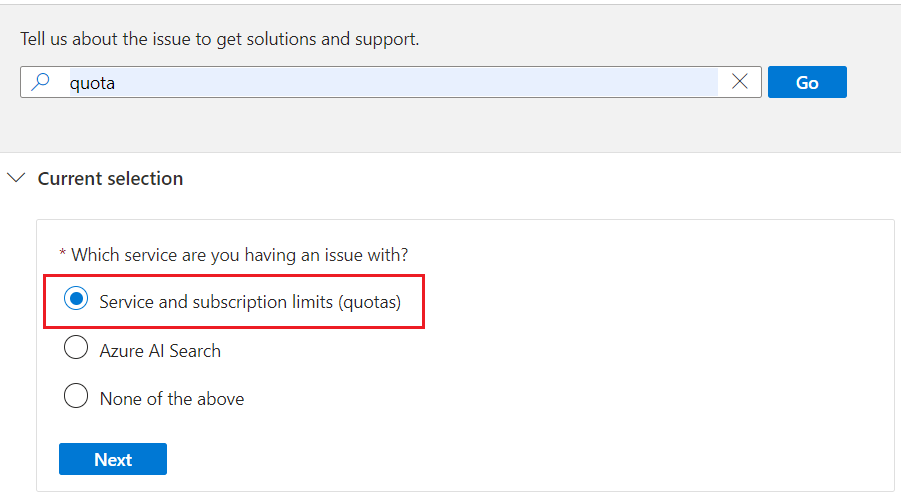
Siga as instruções para selecionar a assinatura e o recurso para os quais você deseja aumentar o limite.
Selecione Criar um tíquete de suporte.
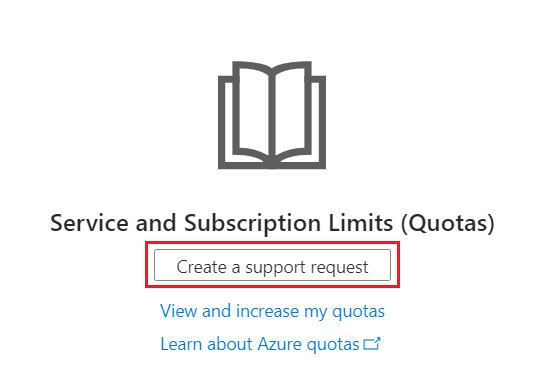
Selecione a assinatura e defina o tipo de cota como Pesquisa de IA do Azure e, em seguida, selecione Avançar.
Em Detalhes do problema, selecione Inserir detalhes.
Em Detalhes da cota, especifique o local, a camada e a nova cota. Nenhum dos valores pode estar vazio. A cota deve estar entre 0 e 100 e deve ser maior do que a cota atual. Por exemplo, o número máximo de serviços Básicos é 16, portanto, sua solicitação de cota deve ser maior que 16.
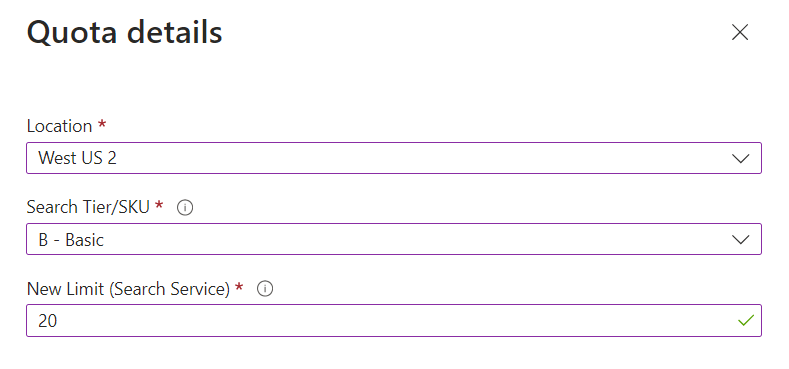
Selecione Salvar e continuar.
Forneça mais informações, como informações de contato, que são necessárias para registrar a solicitação e selecione Avançar.
Em Examinar + criar, selecione Criar.
Próximas etapas
Depois de provisionar um serviço, continue no portal para criar seu primeiro índice.
Deseja otimizar e reduzir seus gastos com a nuvem?